Zadowolony
- Określenie aktualnej wersji pliku DLL
-
Aktualizowanie bibliotek DLL w systemie Windows 7
- Metoda 1: Zainstaluj najnowsze aktualizacje systemu Windows
- Metoda 2: Zaktualizuj DirectX
- Metoda 3: Zainstaluj aktualne wersje programu Visual C ++
- Metoda 4: Zaktualizuj .NET Framework
- Metoda 5: Zaktualizuj składniki sterownika
- Metoda 6: Zaktualizuj oprogramowanie i wersje aplikacji
- Metoda 7: Ręcznie zaktualizuj określony plik DLL
- Pytania i odpowiedzi
Biblioteki dołączane dynamicznie (DLL) w systemie Windows 7 wykonują określone opcje podczas działania samego systemu operacyjnego i podczas uruchamiania oprogramowania. Wiele z tych plików ma wersje, to znaczy programiści okresowo je zmieniają, wprowadzając pewne zmiany lub ustawiając nowe wartości dla obiektów. Prowadzi to do tego, że pliki są aktualizowane, ale dzieje się to na różne sposoby. Dzisiaj chcemy poruszyć ten temat, opowiadając szczegółowo o wszystkich dostępnych metodach instalowania nowych wersji DLL.
Określenie aktualnej wersji pliku DLL
Najpierw porozmawiajmy o określeniu aktualnej wersji zainstalowanej biblioteki DLL. Może to zrobić nawet użytkownik, który nie ma uprawnień administratora, ponieważ ogólne informacje są dostarczane absolutnie każdemu. Zaleca się sprawdzenie tego teraz, aby upewnić się, że aktualizacja powiodła się później. Nie ma nic trudnego w wykonaniu zadania, składa się tylko z czterech prostych kroków i wygląda tak:
- Znajdź żądany obiekt i kliknij go prawym przyciskiem myszy.
- W otwartym menu kontekstowym kliknij element "Nieruchomości".
- Poczekaj, aż pojawi się okno właściwości, w którym przejdź do karty "Detale".
- Teraz możesz sprawdzić aktualną wersję pliku.
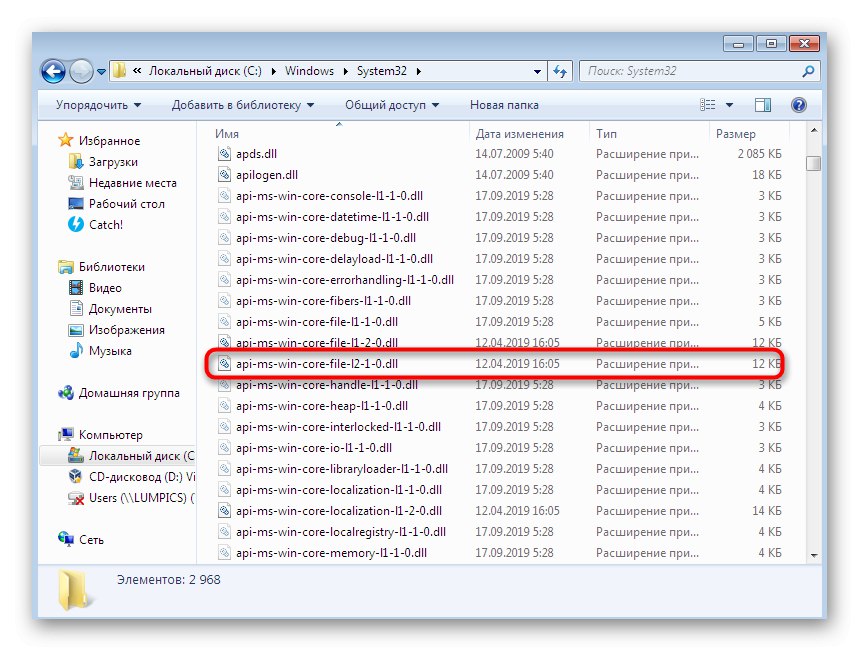
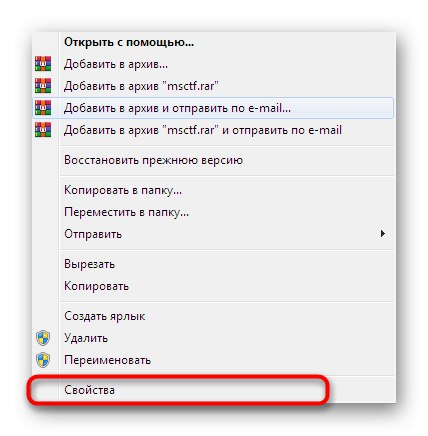
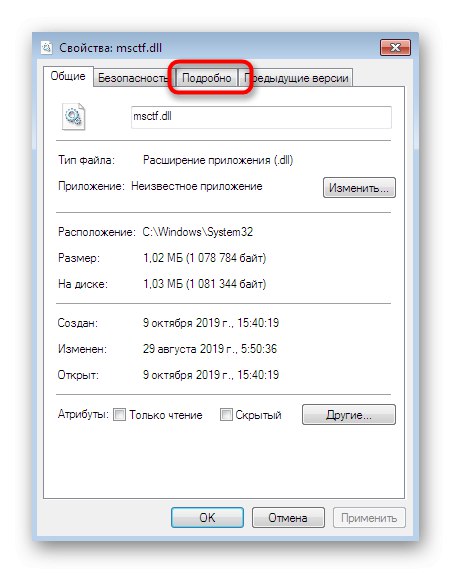
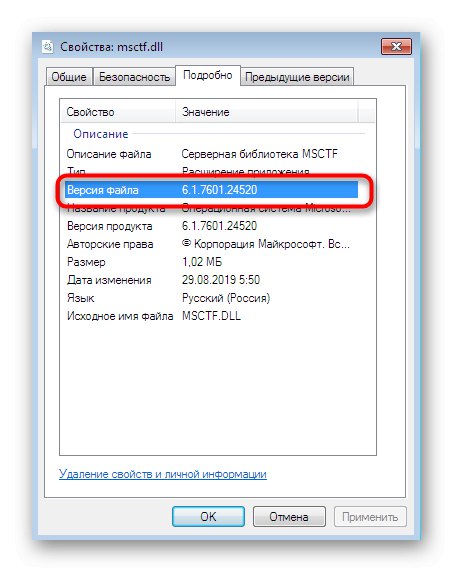
Zaleca się wykonanie dokładnie tych samych czynności natychmiast po zainstalowaniu aktualizacji w celu sprawdzenia skuteczności metody.
Aktualizowanie bibliotek DLL w systemie Windows 7
Zanim zaczniemy rozważać podstawowe metody osiągnięcia tego celu, chcemy zauważyć, że często użytkownik nie może dowiedzieć się, czy naprawdę musi zaktualizować bibliotekę DLL, ponieważ żadne powiadomienia o tym nie pojawiają się po prostu. W większości przypadków takie działania są jedynie próbą optymalizacji działania systemu operacyjnego przy użyciu najnowszych wersji plików opcjonalnych. Dodatkowo warto wiedzieć, że biblioteki linków dynamicznych są wbudowane i zewnętrzne, co zależy od rodzaju ich pozyskiwania, a także niektórzy programiści używają unikalnych plików. Z tego powodu istnieje ogromna liczba różnych opcji, które będą odpowiednie tylko w określonych sytuacjach. Sugerujemy dalsze zapoznanie się z nimi wszystkimi.
Metoda 1: Zainstaluj najnowsze aktualizacje systemu Windows
Przede wszystkim rozważymy aktualizację elementów DLL wbudowanych w system operacyjny. Ich nowe wersje są wydawane dość rzadko, a jeśli tak się stanie, są instalowane razem z ogólną aktualizacją wydaną przez twórców. Okazuje się, że nie będzie można zaktualizować wymaganego pliku osobno za pomocą wbudowanych narzędzi, pozostaje tylko działać w ten sposób:
- Odkryć "Początek" i idź do "Panel sterowania".
- Tutaj jesteś zainteresowany sekcją o nazwie Aktualizacja systemu Windows.
- Uruchom sprawdzanie dostępności aktualizacji i zainstaluj je, jeśli zostaną znalezione.
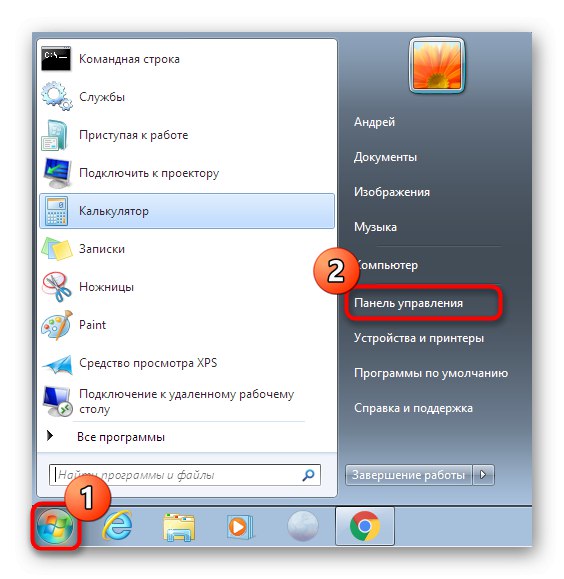

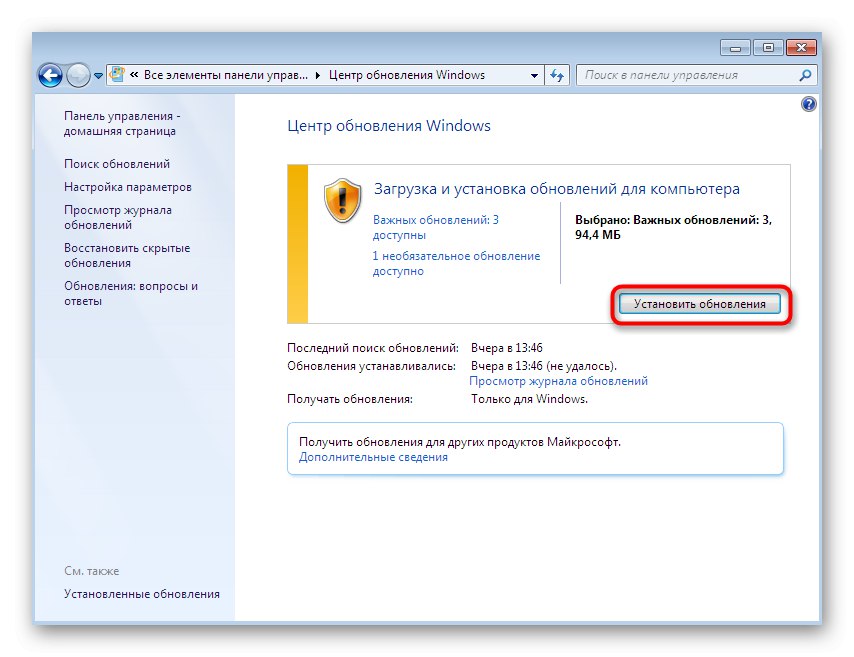
Podczas instalacji możesz zająć się swoją firmą, a na końcu zostaniesz ostrzeżony, że zmiany zaczną obowiązywać po ponownym uruchomieniu komputera. Zrób to i sprawdź, czy wbudowane biblioteki DLL zostały faktycznie zaktualizowane. Jeśli masz dodatkowe pytania lub wątpliwości podczas stosowania tej metody, skorzystaj z jednego z poniższych linków, aby uzyskać dedykowane samouczki na ten temat.
Więcej szczegółów:
Aktualizacje w systemie operacyjnym Windows 7
Ręczne instalowanie aktualizacji w systemie Windows 7
Rozwiązywanie problemów z instalacją aktualizacji systemu Windows 7
Metoda 2: Zaktualizuj DirectX
Odkryliśmy wbudowane obiekty. Wszystkie poniższe metody będą skupiać się na bibliotekach linków dynamicznych innych firm, a tutaj cała trudność polega na określeniu pochodzenia komponentu.Te informacje są często wyświetlane we właściwościach pliku w tej samej sekcji "Detale" lub jest ogólnie dostępny w Internecie. Jeśli chodzi o otrzymywanie aktualizacji składników DLL zawartych w DirectXto dzieje się tak:
Przejdź do oficjalnej strony, aby pobrać instalator sieciowy DirectX
- Twórcy stworzyli specjalny instalator sieciowy DirectX, który skanuje system i określa, których plików brakuje lub które są nieaktualne. Sugerujemy użycie go, pobierając instalator z oficjalnej strony internetowej.
- Po zakończeniu pobierania uruchom plik wykonywalny, klikając go LPM.
- Potwierdź otwarcie, jeśli na ekranie pojawi się ostrzeżenie dotyczące bezpieczeństwa.
- Zaakceptuj warunki umowy licencyjnej, zaznaczając odpowiednie pole znacznikiem i przejdź do kolejnego kroku.
- Odinstaluj pasek Bing, jeśli nie jest to wymagane.
- Poczekaj na zakończenie inicjalizacji.
- Zostaniesz powiadomiony, że wszystkie wymagane składniki są już zainstalowane lub zostały właśnie zaktualizowane.
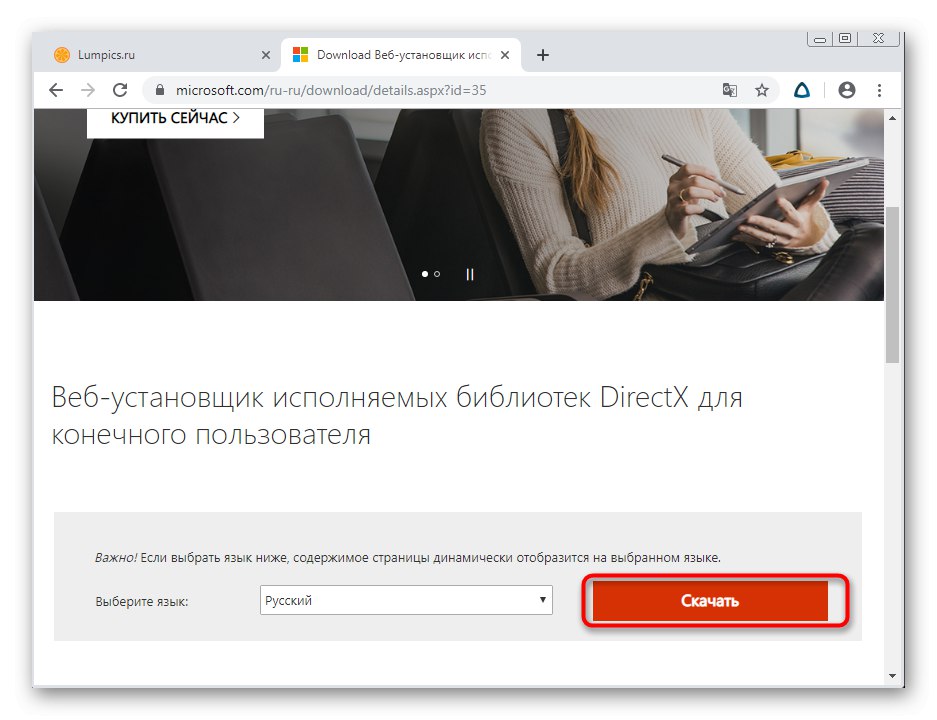
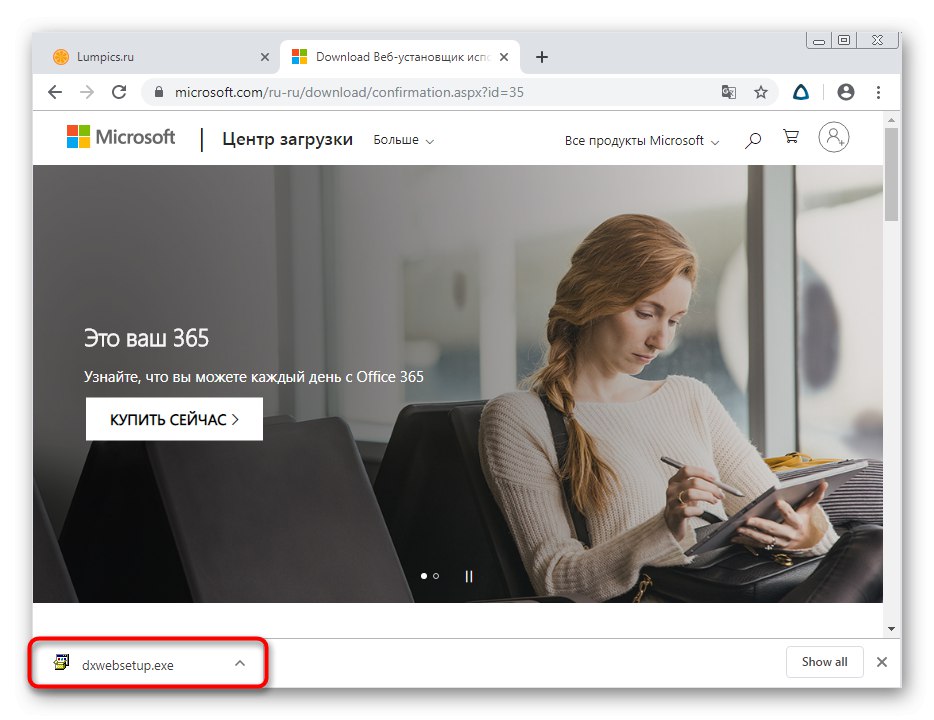
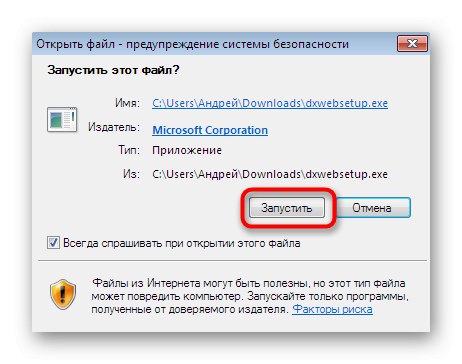
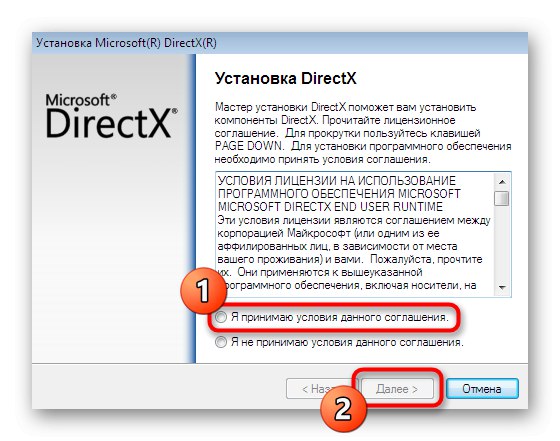
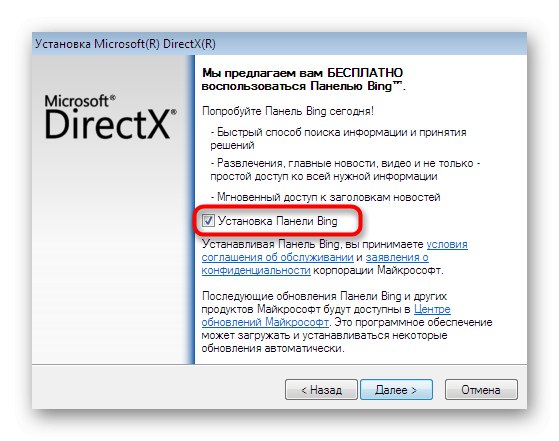
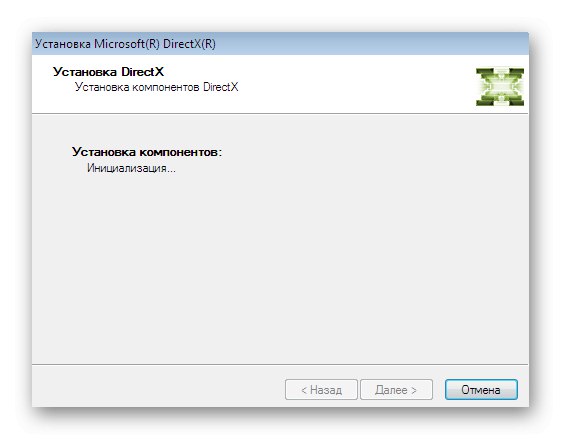
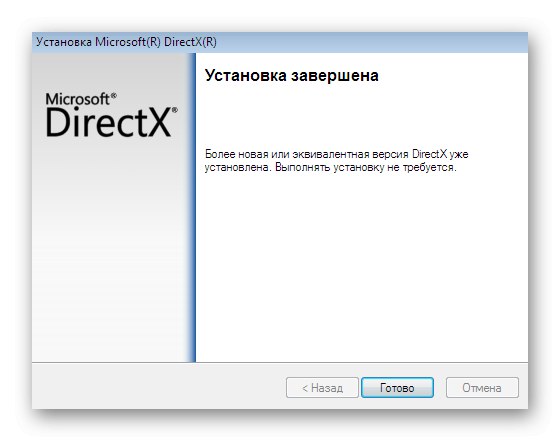
Po tej operacji nie musisz ponownie uruchamiać komputera, tylko przejdź od razu do sprawdzenia skuteczności opcji. Jeśli wymagane pliki zostały faktycznie zaktualizowane, wersja w informacjach o nich ulegnie zmianie.
Metoda 3: Zainstaluj aktualne wersje programu Visual C ++
Jak wiesz, Microsoft obsługuje obecnie ogromną liczbę wersji komponentów Visual C ++że niektórzy użytkownicy muszą zainstalować absolutnie wszystkie zestawy, aby zapewnić prawidłowe działanie oprogramowania. Nowe zestawy często zawierają aktualizacje starych bibliotek DLL. W razie potrzeby są one po prostu wymieniane podczas instalacji, dlatego zalecamy zainstalowanie wszystkich obsługiwanych wersji programu Visual C ++, aby upewnić się, że wszystkie biblioteki DLL są aktualne.
Przejdź do oficjalnej witryny instalacyjnej, aby uzyskać najnowsze wersje programu Visual C ++
- Visual C ++ ma również oddzielną stronę w witrynie pomocy technicznej firmy Microsoft. W ramach tego zawierają linki do absolutnie wszystkich aktualnych wersji tego komponentu. Przejdź do tej strony, korzystając z linku powyżej. Na początku zobaczysz wersje 2015, 2017 i 2019 - są one dystrybuowane jako jeden plik EXE. Właściciele 32-bitowego systemu Windows muszą pobierać tylko x86, aw przypadku zestawów 64-bitowych oba pliki wykonywalne.
- Po pobraniu uruchom wynikowy obiekt.
- Zaakceptuj warunki umowy licencyjnej i przejdź do instalacji.
- Następnie wróć do odpowiedniej strony, aby pobrać pozostałe wersje. Kolejność instalacji nie ma znaczenia.
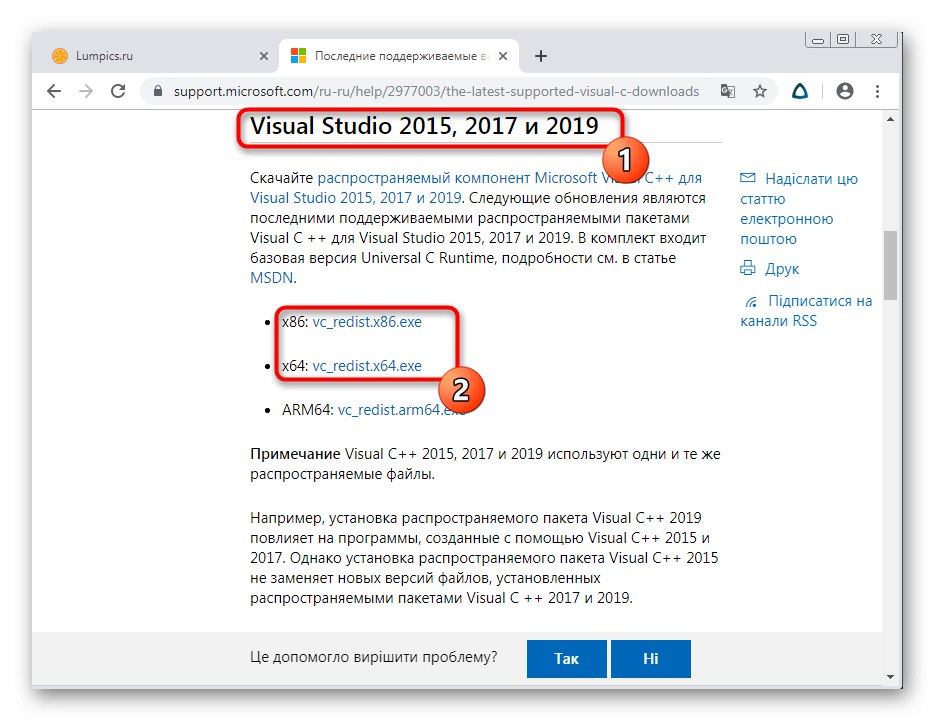
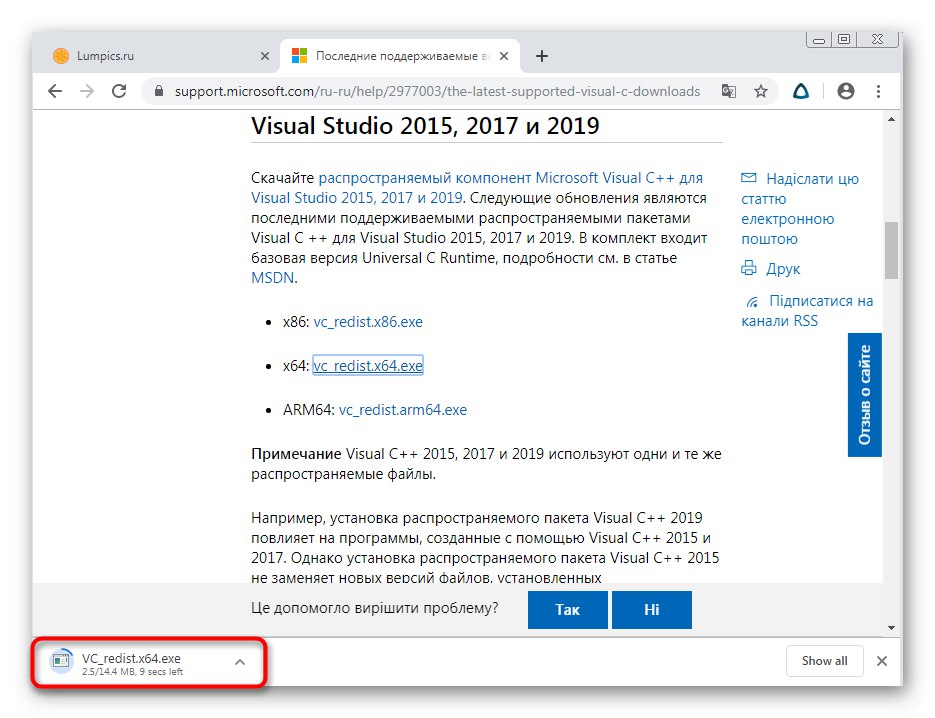
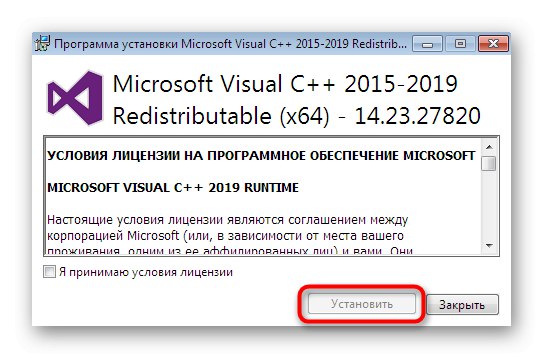
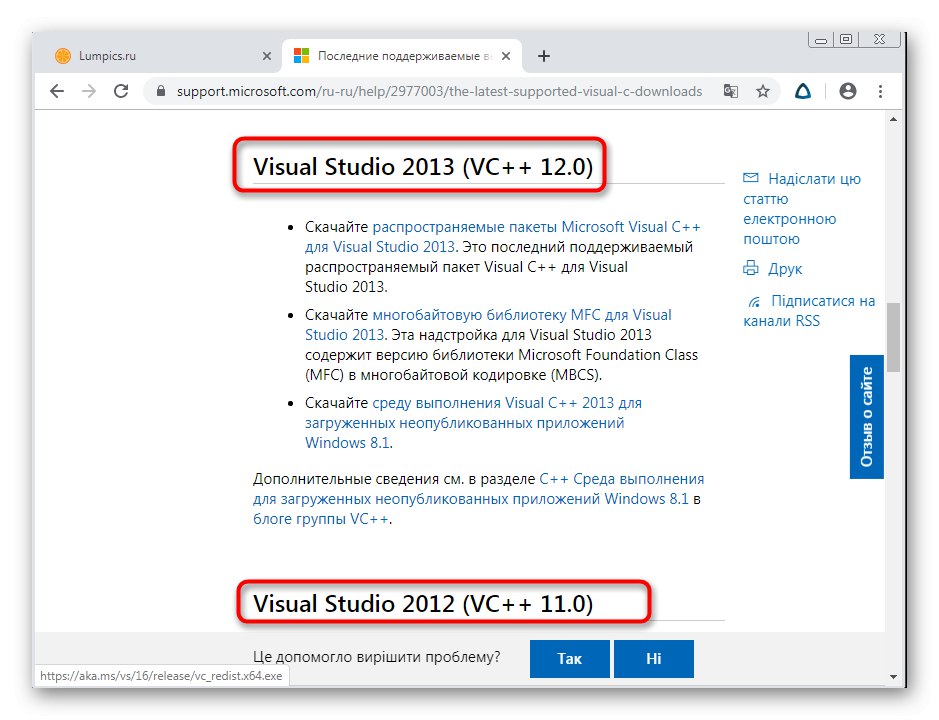
Metoda 4: Zaktualizuj .NET Framework
Dopełnieniem listy ważnych dodatkowych składników systemu operacyjnego, które rozpowszechniają pliki DLL, jest biblioteka o nazwie .NET Framework. Odpowiada za prawidłowe współdziałanie zasobów sieciowych i czasami uczestniczy w wymianie informacji pomiędzy programami. W naszej witrynie internetowej znajduje się osobny artykuł dotyczący aktualizacji .NET Framework. Sprawdź to, klikając poniższe łącze, jeśli chcesz sprawdzić dostępność aktualizacji obiektów DLL powiązanych z tą biblioteką.
Więcej szczegółów: Jak zaktualizować .NET Framework
Metoda 5: Zaktualizuj składniki sterownika
Porozmawiajmy teraz o oprogramowaniu, które pozwala wbudowanym i peryferyjnym komponentom poprawnie współdziałać z systemem Windows. To oprogramowanie nazywane jest sterownikiem i jest instalowane przy użyciu narzędzi samego systemu operacyjnego oraz z oficjalnych lub alternatywnych źródeł. Istnieją biblioteki DLL, które są odpowiednio częścią sterowników, są one aktualizowane podczas instalowania najnowszych wersji oprogramowania. Jak wspomniano wcześniej, można to zrobić na zupełnie inne sposoby, dzięki czemu użytkownik może łatwo znaleźć najlepszy dla siebie. Poniżej znajdziesz szczegółowe instrukcje na ten temat.
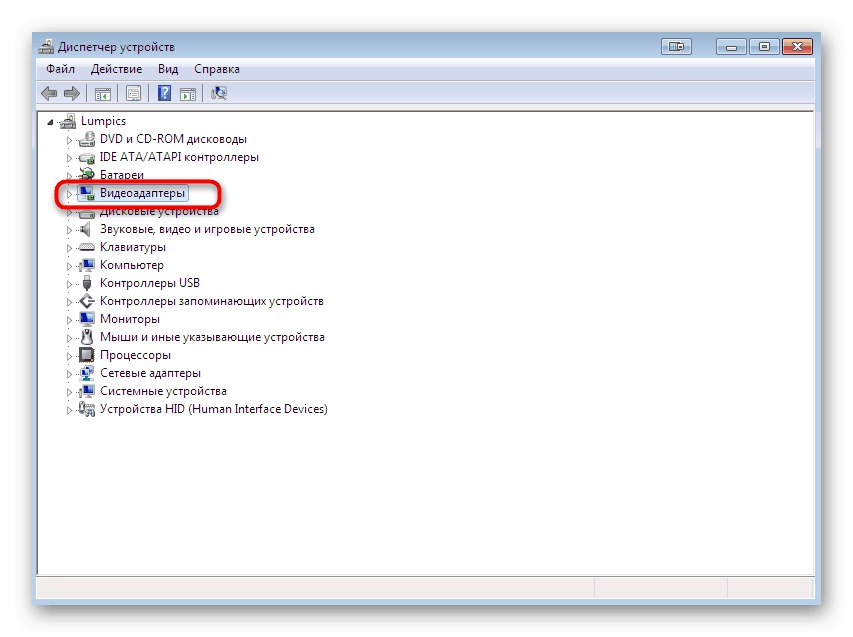
Więcej szczegółów: Jak zaktualizować sterowniki na komputerze
Metoda 6: Zaktualizuj oprogramowanie i wersje aplikacji
Jako przedostatnia opcja chcemy porozmawiać o programach i aplikacjach innych firm, które wykonują różne funkcje i są instalowane zgodnie z osobistymi preferencjami każdego użytkownika.Na początku tego artykułu mówiliśmy już o tym, że istnieją pewne biblioteki DLL, które są unikalnymi rozwiązaniami producentów oprogramowania. Aktualizacje dla nich są instalowane wraz z łatkami lub nowymi wersjami samej aplikacji. Dzieje się tak za pośrednictwem zastrzeżonego programu uruchamiającego, instalatora uzyskanego z oficjalnej strony lub rozwiązań innych firm. Poszukaj wszystkich niezbędnych informacji na ten temat w poniższych materiałach.
Więcej szczegółów:
Jak zaktualizować programy na komputerze
Najlepsze programy do aktualizacji programów
Metoda 7: Ręcznie zaktualizuj określony plik DLL
Ostatnią metodą w naszym dzisiejszym artykule była metoda odpowiednia dla tych użytkowników, którzy są zainteresowani aktualizacją jednej konkretnej biblioteki dołączanej dynamicznie i nie chcą używać żadnej
jedną z powyższych metod. Istnieje wiele produktów innych firm, które umożliwiają pobieranie interesujących bibliotek DLL z wbudowanych bibliotek. Większość tych zasobów lub programów jest płatna, ponieważ gwarantują one bezpieczeństwo i poprawne działanie komponentu, w przeciwieństwie do bezpłatnych witryn, które pojawiają się na pierwszej stronie wyników wyszukiwania. Na razie jako przykładu użyjemy popularnego płatnego programu o nazwie DLL-FILES.COM CLIENT.
- Po zakupie i zainstalowaniu KLIENTA DLL-FILES.COM użyj paska wyszukiwania, aby wprowadzić nazwę pliku.
- Rozpocznij operację wyszukiwania, klikając przycisk „Wyszukaj plik DLL”.
- Przesuń suwak do trybu „Widok zaawansowany”aby uzyskać informacje o wszystkich dostępnych wersjach szukanego przedmiotu.
- Znajdź odpowiedni spośród wszystkich (najczęściej jest wyświetlany jako pierwszy) i kliknij przycisk „Wybierz wersję”.
- Pozostaje określić folder do instalacji i kliknąć Zainstaluj teraz.
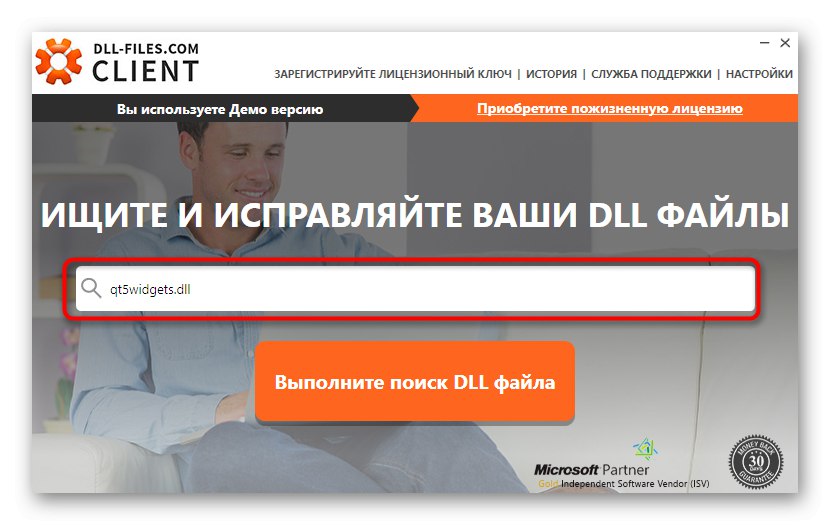
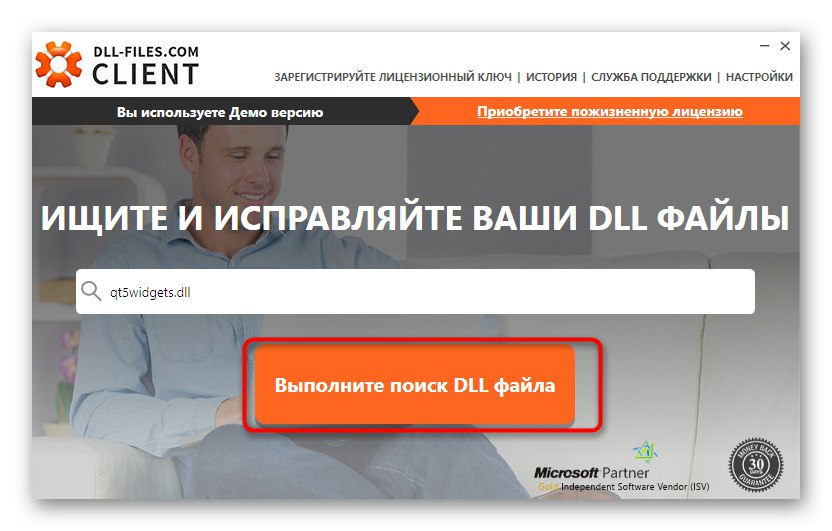
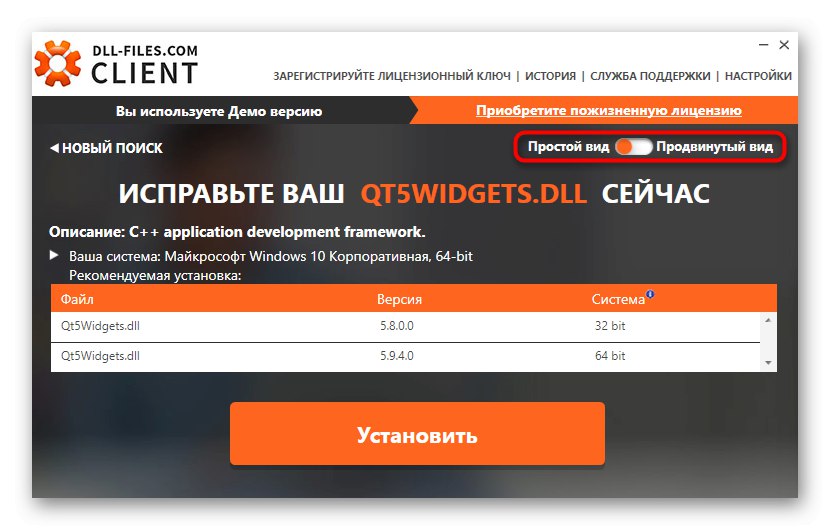
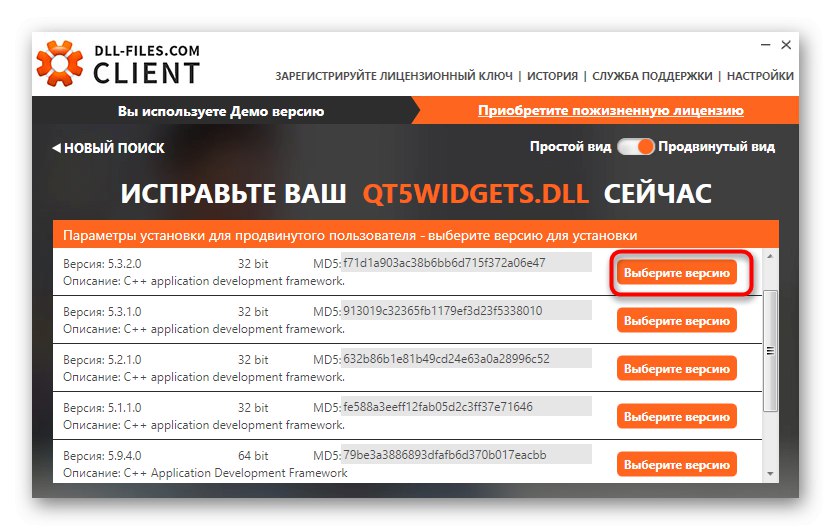
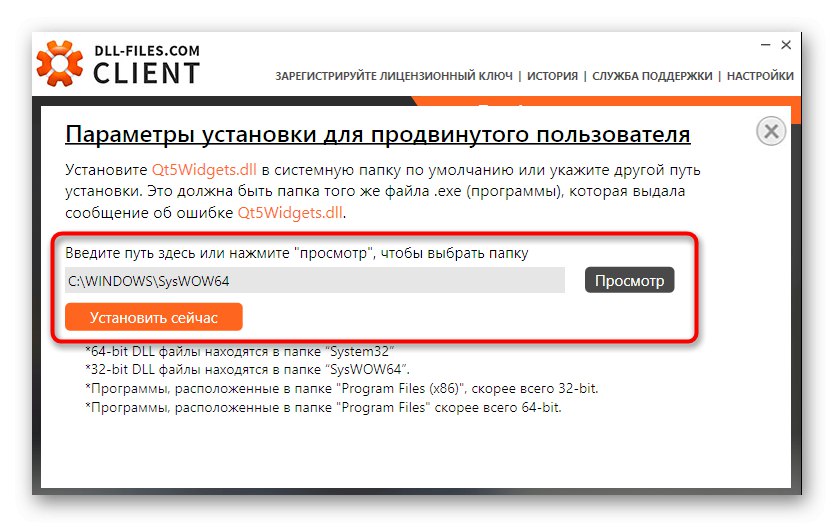
Istnieją również alternatywy dla tego, któremu właśnie przyjrzeliśmy się. Algorytm ich działania jest mniej więcej taki sam, co szczegółowo opisano w innym artykule na naszej stronie internetowej pod następującym linkiem.
Więcej szczegółów: Jak zainstalować bibliotekę DLL w systemie Windows
W ramach dzisiejszego materiału znałeś dużą liczbę metod aktualizacji bibliotek DLL w systemie Windows 7. Jak widać, każda z nich będzie odpowiednia tylko w określonej sytuacji, co powoduje, że użytkownik przed aktualizacją określa pochodzenie pliku.